很多小伙伴之所以喜欢使用wps对表格文档进行编辑,就是因为WPS中有许多实用的功能能够满足我们对于表格文档的各种编辑需求。有的小伙伴在使用WPS对表格文档进行编辑的过程中想要给表格中的文本内容添加符号,但又不知道该怎么进行设置。其实很简单,我们只需要选中文本所在单元格,然后右键单击打开设置单元格格式选项,接着在自定义页面中就能输入自己需要的符号了,最后我们在符号中间添加一个“@”图标,再点击确定选项即可。有的小伙伴可能不清楚具体的操作方法,接下来小编就来和大家分享一下WPS excel给文本内容批量添加符号的方法。
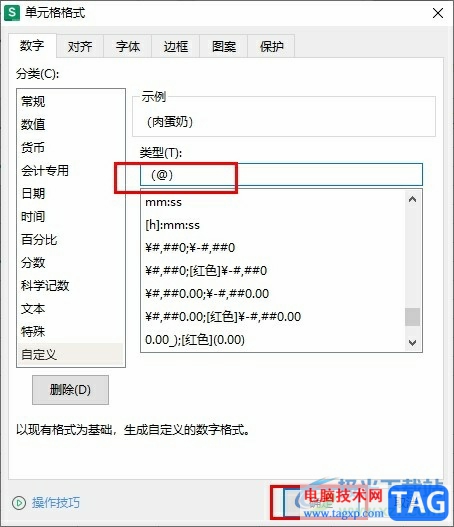
1、第一步,我们在电脑中打开Wps软件,然后在WPS首页点击打开一个表格文档
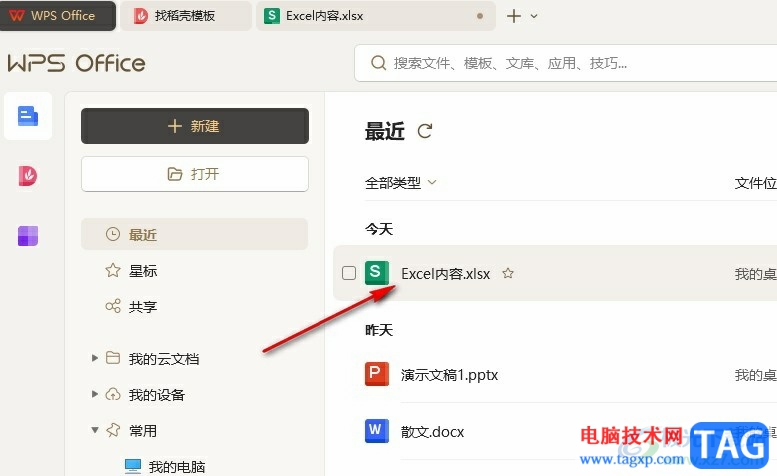
2、第二步,打开表格文档之后,我们在该页面中选中需要添加符号的文字,然后右键单击选择“设置单元格格式”选项
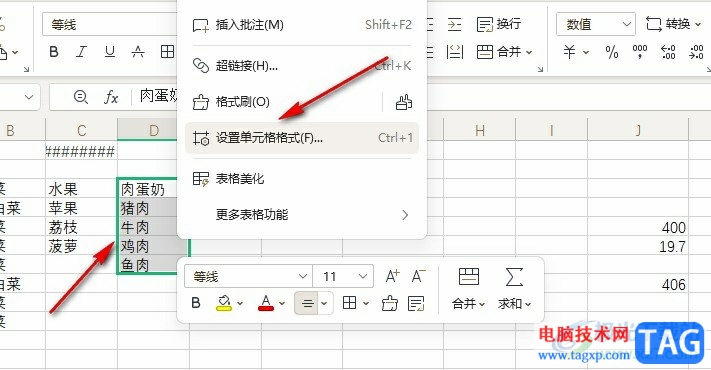
3、第三步,打开设置单元格格式选项之后,我们在数字的左侧列表中点击打开“自定义”选项
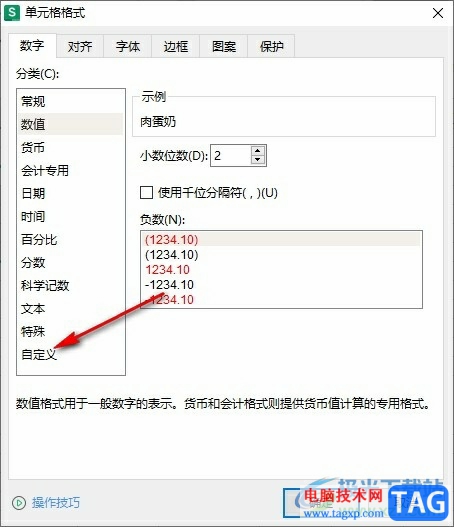
4、第四步,进入自定义设置页面之后,我们在该页面中输入符号,然后在符号中间添加一个@符号,例如“(@)”,最后点击确定选项即可
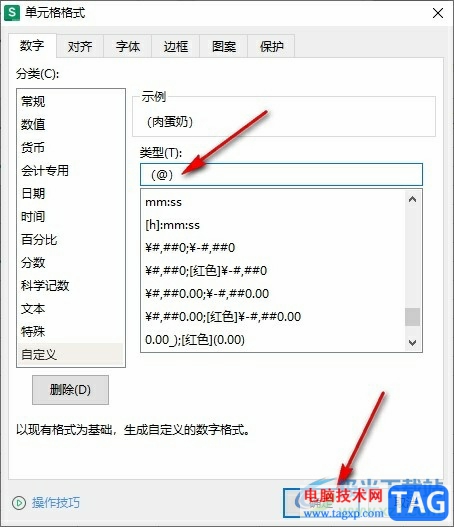
5、第五步,点击确定选项之后,我们回到表格页面中就能看到选中的文字自动添加上需要的符号了
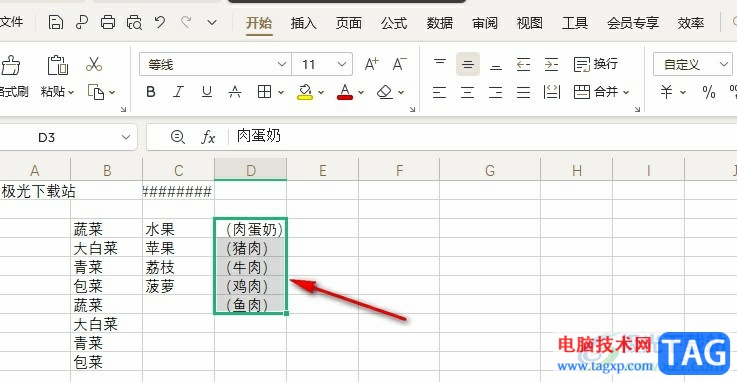
以上就是小编整理总结出的关于WPS Excel给文本内容批量添加符号的方法,我们在表格页面中选中文字所在单元格,然后右键单击选择“设置单元格格式”选项,接着在自定义页面中输入符号,再在符号中间添加一个“@”图标,最后点击确定选项即可,感兴趣的小伙伴快去试试吧。
 电竞叛客显卡和七彩虹哪个好
电竞叛客显卡和七彩虹哪个好
许多人对于电竞叛客显卡和七彩虹这两个显卡品牌之间有点纠结......
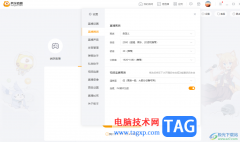 电脑版虎牙直播设置直播画质的方法
电脑版虎牙直播设置直播画质的方法
虎牙直播是大家平常会使用到的一款直播软件,通过这款软件进......
 轻闪PDF为pdf文件设置保护密码的教程
轻闪PDF为pdf文件设置保护密码的教程
轻闪PDF是一款针对pdf文件阅读、转换和编辑的应用软件,它拥有......
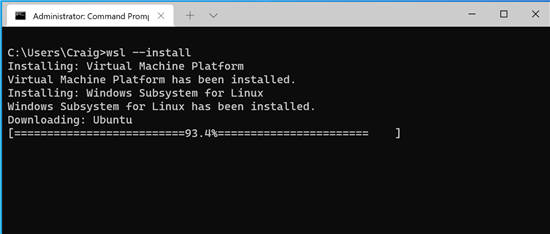 现在可以用一个命令安装Windows Subsystem
现在可以用一个命令安装Windows Subsystem
在最新的WindowsInsider预览版本中,只需运行wsl.exe--install. 今天微......
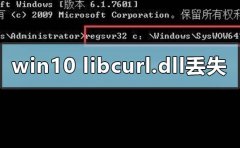 win10电脑libcurl.dll丢失怎么办
win10电脑libcurl.dll丢失怎么办
我们在使用安装了win10操作系统的电脑时,有的情况下可能就会......
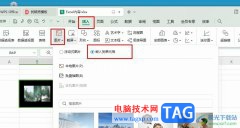
很多小伙伴之所以会选择使用WPS来对表格文档进行编辑,就是因为WPS中的功能十分的丰富,并且操作简单。再WPS中我们不仅可以对表格中的数据进行编辑,还可以在表格文档中插入图片、图表或...

wps软件是在很早之前就开始出现的一款办公软件,一出现就有许多用户前去下载体验,这款办公软件不仅体积小巧,还向用户提供了手机版和电脑版两个下载版本,满足了用户多样的需求,所以...
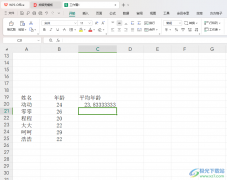
有些时候我们会需要使用WPS办公软件新建一个表格,然后通过在表格页面中进行统计一些员工或者是学生的年龄等信息,在统计年龄的时候,想要将平均年龄进行快速的计算出来,那么该如何计...

WPS表格是一款非常好用的数据处理软件,很多小伙伴都在使用。在WPS表格中编辑和处理数据时,我们有时候会插入数据透视表,如果我们在电脑版WPS表格中插入数据透视表后希望互换行列标签,...

相信有许多的用户很喜欢使用wps软件,这款办公软件让用户能够编辑文档、表格以及演示文稿等,能够满足用户多样的需求,在wps软件中,基本上大部分的用户都编辑过文档文件,在编辑的过程...

很多小伙伴在使用WPS软件对表格文档进行编辑的过程中经常会需要在表格中插入图表,以此来显示数据的变化过程。有的小伙伴在完成图表的添加之后,还想要在图表中插入图例,并且自定义图...

大家在使用WPS中的文字文档进行处理资料的时候,有些时候可能会进行日期、班级、姓名以及学号等信息的输入,那么输入的内容为了更加方便的查看和区分,就会给这些信息进行下划线的添加...

wps软件之所以受到许多用户的喜欢,是因为软件不仅占用存储空间小,还有着许多强大的功能来帮助用户,这些功能在其它热门办公软件的支持下,能够让用户提升编辑效率,给用户带来了许多...

wps软件是许多用户很喜欢使用的一款办公软件,这款软件有着强大且实用的功能,这些功能可以帮助用户有效完成编辑工作,并且可以提升用户的编辑速度,因此wps软件吸引了不少用户的喜欢,...

wps软件是一款多功能办公软件,为用户带来的好处是毋庸置疑的,当用户在使用这款办公软件时,就会发现其中的功能结合了其它热门办公软件中的强大功能,能够为用户带来不错的使用体验,...

相信大家对WPS办公软件已经是有一定的了解了,大家在使用该软件的时候,是会进行相应的编辑修改的,比如对数据或者文档进行编辑修改,在统计数据的过程中,会常常需要进行一些日期的设...

在进行制作PPT演示文稿的时候,对于如何插入音频以及设置音频播放等参数是很常见的操作,比如我们将自己本地中需要制作成背景音乐的音频插入到幻灯片页面之后,你可以对音频进行裁剪设...

用户在wps软件中编辑表格文件时,都会对表格数据信息进行简单的计算和设置,这个时候用户直接在软件中找到相关的公式来进行计算即可简单获得正确的计算结果,当然用户在整理表格数据时...
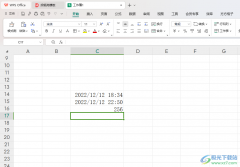
相信大家对于WPS这款软件,是非常熟悉的了,我们想要进行一些数据的计算操作,和一些图表的设计等操作,那么都会使用WPS这款软件进行相应的设置,其中有些时候需要将一些需要的时间进行...
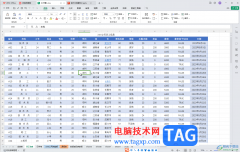
WPS表格是一款非常好用,非常专业的办公软件,很多小伙伴基本上每天都在使用。如果我们在电脑版WPS表格中希望设置超链接到指定内容,小伙伴们知道具体该如何进行操作吗,其实操作方法是...